Обычно для выхода из встречи в Zoom требуется два клика. Это связано с тем, что на вкладке «Общие» настроек Zoom автоматически устанавливается флажок «Попросить меня выполнить подтверждение перед тем как я покину конференцию». Если снять его, можно покидать собрания Zoom всего за один клик, избежав путаницы или легкого раздражения, вызванного необходимостью дважды нажать кнопку.
Подправить внешний вид
Эта функция находится на вкладке «Видео» в настройках. Чтобы неожиданный прыщ не испортил настроение, можно размыть кожу и осветлить тон лица. Степень применения фильтра можно отрегулировать. Однако стоит осторожнее использовать эту настройку — собеседники могут несерьезно отнестись к человеку, который выглядит как расфокусированный портрет из 1970-х годов. —
Подавить фоновой шум
На вкладке «Звук» можно выбрать, насколько подавлять фоновый шум. По умолчанию подавление происходит на уровне «Автоматически», но есть и другие варианты — от низкого до высокого, которое может исключить стук клавиш и даже собачий лай.
Как пользоваться программой ZOOM. Пошаговая настройка видеоконференции
Быстро пригласить участника
Alt+i (для Windows) или command+i (для Mac) — одно из самых простых и полезных сочетаний клавиш для Zoom. Нажав его во время совещания, можно быстро пригласить контакты в вашей организации или отправить email тем, кто находится за ее пределами. Всплывающее окно приглашения также позволяет скопировать ссылку на конференцию или приглашение и увидеть код доступа к собранию.
Изменить сочетания горячих клавиш
Совсем не обязательно использовать клавиши, заданные по умолчанию. Доступные команды можно просмотреть в разделе «Сочетания клавиш» в настройках. Если ни одна из них не кажется удобной, создайте свои собственные сочетания. На этой же вкладке можно восстановить настройки по умолчанию.
Общаться невербально
Чтобы увидеть все настройки Zoom, выберите «Показать больше настроек» на вкладке «Общие». Среди них есть инструмент «Невербальная обратную связь». Он позволяет участникам сообщать свои мысли, не прерывая докладчика. Для этого они могут использовать значки «Да», «Нет», «Замедление», «Ускорение» и «Чашка кофе».
Если кликнуть на значок, он отображается, пока его не нажмут повторно. Пользователь может поднять руку или использовать чашку кофе, чтобы показать, что его нет на месте. В Zoom доступна целая библиотека реакций, но организатор конференции может ограничить список разрешенных эмоджи.
Помочь участникам сосредоточиться
25 августа Zoom запустил режим фокусировки, который преимущественно предназначен для онлайн-занятий. Но он пригодится и для массовых собраний, где взрослые могут отвлекаться. Режим фокусировки позволяет организаторам скрывать видео участников, чтобы они видели лишь ведущих и контент, которым они делятся.
Настройка доступна администраторам встреч. Ее можно включить в веб-версии Zoom в разделе «На конференции (расширенные)».
Включить удаленное управление
На странице с полным списком настроек Zoom можно включить дистанционное управление. Это означает, что когда кто-то делится своим экраном, он разрешает участникам управлять своим экраном издалека.
ПОЧЕМУ ТЕБЕ НЕ НУЖЕН ZOOM?
Инструмент подойдет для технической поддержки или совместной работы над проектом. Тот, кто делится экраном, может в любой момент вернуть себе контроль.
Взглянуть на коллег в необычной обстановке
Рано или поздно смотреть на изображения в Zoom надоедает. Но есть решение. В полном списке настроек можно изменить представление участников конференции, например расположить их в лекционном зале или за кухонным столом. Zoom автоматически расставляет изображения участников, но можно также перетащить их вручную.
Можно даже поместить их в разных частях вашего собственного экрана — например, на голове или в стакане с водой. Менее отвлекающий вариант — наконец-то собраться на встречу в реальной жизни.
Фото на обложке: Girts Ragelis / Shutterstock
Источник: rb.ru
Zoom — банальная халатность или целенаправленный шпионаж?

В разгар периода самоизоляции в центре внимания оказалось известное американское приложение для конференц-связи Zoom, популярность которого из-за массового перехода на дистанционную работу и обучение выросла за последний месяц аж в двадцать раз, и Zoom вышел на уверенное первое место в США по количеству скачиваний. Однако внимание он привлёк не столько увеличением количества пользователей, сколько скандалами, связанными с массовой утечкой корпоративных и личных данных пользователей Zoom в социальную сеть Facebook, а также тысячами записей личных видеоконференций, слитых в открытый доступ на YouTube и Vimeo.
Что такое Zoom и как он работает
Основное назначение Zoom — проведение видеоконференций, причём приложение обеспечивает поддержку видеопотока в HD качестве и одновременное подключение к беседе до ста участников. Также пользователи любят эту программу за возможность совместного использования экрана и создания чатов, где можно не только прикреплять различные вложения, но и работать с такими популярными облачными сервисами, как Google Disc и Dropbox. Кроме того, приложение позволяет открывать доступ к экрану мобильного устройства (функция расшаривания). Из дополнительных фишек имеется также функция «поднятия руки» во время беседы для того, чтобы задать вопрос.
Но, несмотря на хороший функционал, у «Зума» большие проблемы в обеспечении конфиденциальности пользователей. Так, приложение не поддерживает сквозное шифрование данных и имеет другие серьёзные бреши в системе безопасности, которые возникали как раз по причине добавления некоторых функций.
Attendee Attention Tracking: я слежу за тобой
Например, функция Attendee Attention Tracking (отслеживания внимания слушателей) позволяет вычислять тех, кто отвлекается от беседы на посторонние дела. Очевидно, что это кажется полезным руководителям компаний и ведущим учебных занятий, однако минусы этой функции значительно серьёзнее, поскольку она использует трекеры слежения (скрипты, осуществляющие удалённую слежку за всеми участниками), которые позволяют программе «обходить параметры безопасности в браузере и вести несогласованную слежку за пользователем и его действиями посредством веб-камеры», к чему неоднократно возникали вопросы со стороны специалистов по защите персональных данных.
Прислушавшись к критике Attendee Attention Tracking со стороны специалистов по кибербезопасности, разработчики из Zoom Video Communications решили избавиться от этой функции, о чём сообщили на сайте приложения: «2 апреля 2020 года мы удалили функцию отслеживания внимания пользователей в целях обеспечения безопасности и конфиденциальности наших клиентов».
SDK Facebook: Цукербергу «стук-стук»
Ещё одна проблема, которую предстояло решить разработчикам приложения, чтобы вернуть доверие пользователей, заключалась в том, что Zoom в автоматическом режиме передавал ряд данных компании Facebook, которая анализирует и использует получаемую информацию в рекламных целях: по данным DuckDuckGo (поисковая система, выступающая против отслеживания пользовательских данных), рекламные трекеры «Фейсбука» размещены на 36% всех сайтов в интернете, и по этому показателю он уступает только Google с его 85%.
Какие же пользовательские данные передавал Zoom? Прежде всего время входа в приложение, местонахождение пользователя, тип устройства. Также среди пересылаемой информации был и рекламный ID, по которому сайты, связанные с Facebook, показывают пользователю таргетированную рекламу.
Но бедой разработчиков Zoom стало то, что их приложение на iOS отправляло «Фейбуку» данные не только о пользователях, у которых были аккаунты в этой социальной сети, но и о тех, кто на Facebook вообще зарегистрирован не был, а последнее в пользовательском соглашении прописано не было ни в каком виде, то есть налицо факт несанкционированной передачи информации: читай, шпионажа.
Zoom отреагировал на претензии пользователей, и разработчики удалили код SDK Facebook из своей программы, однако американцы всё равно стали массово подавать иски против компании, обвиняя её в нарушении местных законов о передаче данных. Владельцы «Зума» не учли одной простой вещи: слежка со стороны Facebook отключается только после обновления приложения, поэтому компания должна была обязать всех своих клиентов использовать новую версию Zoom.
Конфиденциальность? Нет, не слышали
Удаление Attendee Attention Tracking и SDK Facebook из приложения — похвальные, хотя и запоздалые инициативы Zoom Video Communications, однако проблему безопасности это не решило: дело в том, что уязвимостей у Zoom и без того вагон и маленькая тележка.
Так, в политике конфиденциальности Zoom прямо указано, что рекламные партнёры (например, Google Ads и Google Analytics) сервиса автоматически собирают «некоторую информацию» о пользователях, когда они используют продукты компании. И что это за информация, не конкретизируется. Вот что по этому поводу пишет один из исследователей проблем компьютерной безопасности Док Сирлс (Doc Searls):
«Zoom занимается рекламой, причём в самом худшем её варианте: компания живёт за счёт собираемых личных данных пользователей. Но ещё более жутко то, что Zoom может собирать большое количество данных частного, интимного характера (например, беседа врача с пациентом), и ни один из участников беседы об этом не догадывается». И далее: «Если ваш браузер заботится о конфиденциальности (например, Brave, Firefox или Safari), он, скорее всего, будет блокировать и рекламные трекеры, однако в Zoom вы не сможете определить, собираются ли ваши личные данные и каким образом это происходит».
Затем специалист указывает на то, что в Zoom до недавнего времени вообще не было возможности отказаться от сбора личных данных о вас и от их продажи третьим лицам (налицо нарушение не только конфиденциальности, но и безопасности):
«Текущая политика конфиденциальности Zoom выглядит даже хуже, чем “у вас нет никакой конфиденциальности здесь”», — резюмирует специалист и выдаёт хлёсткое определение политики Zoom по отношению к пользователям: «Мы открываем ваши виртуальные шеи информационным вампирам, которые могут делать с ними всё, что захотят». (буквально: We expose your virtual necks to data vampires who can do what they will with it).
Обновление политики конфиденциальности
Шквал критики всё же заставил Zoom Video Communications пересмотреть политику конфиденциальности, и 29 марта появился обновлённый вариант текста (https://zoom.us/privacy), где в самом начале прямо указывается: «Мы не продаём ваши личные данные. Являетесь ли вы компанией, образовательным учреждением или отдельным пользователем, мы не продаём ваши данные».
Следующий важный пункт: «Ваши встречи только ваши. Мы не отслеживаем и даже не храним их после завершения собрания, если только их не запишет и не сохранит организатор конференции».
Ещё из интересного: «Zoom собирает только те пользовательские данные, которые необходимы для предоставления вам услуг Zoom… Например, мы собираем такую информацию, как IP-адрес пользователя, а также сведения об операционной системе и устройстве. »
И наконец: «Мы не используем данные, которые мы получаем от использования вами наших программ, для какой-либо рекламы. Мы используем данные, которые мы получаем от вас, когда вы посещаете наши коммерческие сайты, такие как zoom.us и zoom.com. Вы можете контролировать свои собственные настройки файлов cookie при посещении наших коммерческих сайтов».
На этом можно было бы и закругляться: сказать, что ребята молодцы, и порекомендовать обновлённый Zoom всем, кто заботится о своей безопасности в интернете, однако здесь есть нюанс и, вопреки известному анекдоту, даже не один.
Другие уязвимости
Крупная неприятность поджидает пользователей ОС Windows, коих в мире абсолютное большинство. Выяснилось, что Zoom преобразует в ссылки UNC-пути, то есть пути… к файлам в Windows. (https://www.bleepingcomputer.com/news/security/zoom-lets-attackers-steal-windows-credentials-run-programs-via-unc-links/). Используя такие ссылки, по которым размещены изображения, аудиозаписи и другие медиафайлы, хакеру не составит никакого труда взломать хэши и получить доступ к учётным данным пользователей Zoom. В компании знают об этой уязвимости, однако пока никаких исправлений кода приложения не последовало.
Ранее ещё один удар под дых «Зум» получил от сайта новостных расследований The Intercept, где 31 марта появилась статья о том, что видео в Zoom не имеют должного шифрования и что сама компания может просматривать любые сеансы связи своих пользователей. А отсутствие сквозного шифрования приводит к тому, что в беседы могут вмешиваться посторонние: в 2020 году большую популярность приобрел так называемый «Zoombombing», когда чужаками «вскрывались» различные занятия и корпоративные видеоконференции с шутливой целью устроить «пранк» и превращали трансляции в хаос (в том числе, и транслируя порнографический контент на всю аудиторию). Несложно догадаться, что подобные розыгрыши — это еще самое безобидное, что может произойти с пользователями в Zoom.
Зумовская «клубничка» и Илон Маск
На днях американское издание Washington Post сообщило о тысячах бесед Zoom, попавших в открытый доступ, которые были опубликованы на площадках YouTube и Vimeo. Журналисты издания, отсмотревшие эти материалы, сообщили, что в ряде «слитых» в сеть бесед содержится конфиденциальная информация: имена, номера телефонов, служебные списки, финансовая отчётность частных компаний, а также личные данные детей, засветившиеся на онлайн уроках, которые сейчас массово проводятся по всему миру в связи с карантином. Во многих видео ведутся глубоко личные, интимные беседы и даже представлена обнажённая натура (таких как, например, проведение преподавателем обучения по эпиляции в одном из чатов).
Ситуация усугубляется еще и тем, что возможен просмотр даже скрытых записей на серверах самого «Зума»: сообразительные юзеры могут открывать случайные видео, пользуясь типовой нумерацией, которой Zoom обозначает все свои материалы. При этом многие из засветившихся на видео пострадавших, с кем удалось пообщаться журналистам «Вашингтон Пост», заявляли, что даже не представляют, как их приватные беседы могли попасть в открытый доступ.
Ещё до скандалов со «сливом» видео в сеть, своим сотрудникам запретил использовать Zoom Илон Маск. Глава корпораций SpaceX и Tesla отметил, что у сервиса серьёзные проблемы с конфиденциальностью и безопасностью, и порекомендовал использовать для корпоративного общения электронную почту и телефон. Руководители SpaceX блокировали доступ к Zoom для своих сотрудников 28 марта 2020 года.
В NASA и Google тоже против Zoom
Представитель NASA Стефани Ширхольц в тот же день заявила, что руководство космического агентства США также запрещает своим сотрудникам использовать Zoom, а 30 марта предупреждение об использовании Zoom опубликовало бостонское отделение ФБР: служащим организации запрещалось делать встречи на сайте публичными и делиться любыми ссылками.
Из последних нерадостных для «Зума» новостей: от десктопного приложения Zoom отказались в Google. Reuters сообщает, что в Google с 8 апреля запретили использовать приложение на ноутбуках своих сотрудников, ссылаясь на проблемы безопасности Zoom. Представитель компании, управляющей крупнейшей поисковой системой в мире, Хосе Кастанеда заявил: «Недавно наша служба безопасности сообщила сотрудникам, использующим Zoom Desktop Client, что эта программа больше не будет поддерживаться на корпоративных компьютерах, поскольку не соответствует нашим стандартам безопасности для приложений, используемых сотрудниками компании. Однако Google по-прежнему разрешает использование Zoom через мобильные приложения и браузеры».
Они обещали исправиться.
В Zoom Video Communications заявляют о том, что проблемы с утечкой данных возникли потому, что серверы приложения оказались не готовы к такому наплыву пользователей за последний месяц. А генеральный директор компании Эрик Юань даже подробно рассказал об этом в своём блоге и добавил, что им предстоит проделать огромную работу, чтобы вернуть доверие людей (ссылка).
Что ж, пожелаем ребятам удачи!
- data privacy coalition
- zoom
Источник: habr.com
Что такое Zoom и как оно работает? Плюс советы и хитрости
Если вы работаете или учитесь на дому, вы, вероятно, слышали о Zoom, одном из ведущих программных приложений для видеоконференций на рынке. Зум позволяет вам виртуально взаимодействовать с коллегами или работодателями, когда личные встречи невозможны. Это делает дистанционную деятельность более человечной, поскольку помогает ощущать себя в социуме. Например, с появлением коронавируса (COVID-19) во всем мире, Zoom стал важным инструментом для малых, средних и крупных команд, которые хотят поддерживать связь и продолжать свою повседневную работу с минимальными перебоями.
Что такое Zoom?
Zoom — это облачная служба видеоконференцсвязи, которую вы можете использовать для виртуальной встречи с другими пользователями — либо с помощью видео, либо только с аудио, либо обоими способами, во время проведения прямых чатов, — и она позволяет записывать эти сеансы для просмотра позже.

Вот основные особенности Zoom:
Встречи один на один: организуйте неограниченные встречи один на один даже с бесплатным планом.
Групповые видеоконференции: Бесплатный план позволяет проводить видеоконференции продолжительностью до 40 минут и до 100 участников.
Совместное использование экрана: встречайтесь один на один или с большими группами и делитесь с ними своим экраном, чтобы они могли видеть то, что видите вы.
Как работает Zoom?
Настольное приложение доступно для Windows и MacOS, а мобильное приложение доступно для Android и iOS.
Все приложения позволяют присоединиться к собранию без входа в систему, а также позволяют войти в систему с помощью учетной записи Zoom, Google, Facebook или SSO. Оттуда вы можете начать собрание, присоединиться к собранию, поделиться своим экраном в Zoom Room, введя идентификатор собрания, запустить Zoom Meetings, отключить / включить микрофон, запустить / остановить видео, пригласить других на собрание, изменить свое отображаемое имя, создайть чат в чате и начать запись в облаке.
Если вы пользователь настольного компьютера, вы также можете начать локальную запись, создавать опросы и многое другое. Другими словами, приложение для настольных компьютеров более полнофункционально.
Плагин Zoom Outlook
Плагин Zoom Outlook предназначен для работы непосредственно в вашем клиенте Microsoft Outlook или в качестве надстройки для Outlook веб. Этот плагин Outlook помещает кнопку «Zoom» прямо на стандартную панель инструментов Outlook и позволяет одним щелчком мыши начать или запланировать собрание.
Браузерные расширения Zoom
Еще один инструмент для быстрого запуска или планирования собрания Zoom представлен в виде расширения для вашего любимого браузера. Существует расширение Zoom Chrome и дополнение Zoom Firefox, которое позволяет планировать собрание Zoom через Календарь Google. Просто нажмите кнопку «Zoom», и вы можете начать собрание или запланировать его на более поздний срок, когда вся информация о встрече будет отправлена через Календарь Google, чтобы участникам было легче присоединиться.
Как пользоваться Zoom в браузере
Довольно сложно присоединиться к конференции Zoom в вашем браузере без использования приложения. Однако это возможно. Например, вы можете присоединиться к собранию напрямую, используя ссылку веб-клиента Zoom, которая выглядит примерно так: zoom.us/wc/join/your-meeting-id.
Некоторые разработчики также разработали расширение для браузера, которое позволяет вам присоединяться к конференции Zoom прямо из браузера без хлопот с приложением. Это идеально, если вы работаете на защищенном рабочем ноутбуке, который не позволяет вам устанавливать какие-либо приложения.
Это расширение в настоящее время доступно для Chrome и Firefox. Хотя стоит отметить, что он официально не создан Zoom.
Как создать повторяющиеся встречи
Zoom позволяет создавать повторяющиеся встречи. Вы можете установить нужные настройки вызовов один раз, чтобы они присутствовали каждый раз, когда вы планируете встретиться, и вы можете присоединяться к вызовам, используя один и тот же URL каждый раз. В мобильном приложении Zoom просто войдите в систему, нажмите «Расписание», нажмите «Повторить» и выберите повторение. Для получения дополнительной информации о планировании собраний в целом и всех настройках собрания см. Раздел часто задаваемых вопросов Zoom по планированию собраний.
Как записать Zoom звонки в формате видео
Zoom позволяет записывать звонки как видео. Организатор собрания должен будет включить записи в настройках. Перед началом работы стоит проверить настройки своей учетной записи, чтобы убедиться, что запись включена.
Войдите в свой аккаунт Zoom
Нажмите, чтобы просмотреть настройки учетной записи / настройки собрания
Перейдите на вкладку «Запись» и нажмите, чтобы включить запись видео
Стоит отметить, что администраторы Zoom могут активировать запись для всех, для пользователей или групп.
Чтобы записать собрание Zoom, вы должны выбрать, использовать ли локальную или облачную опцию.
Локальный означает, что вы сохраните видеофайл самостоятельно на своем компьютере или в другом хранилище. Облако, предназначенное только для платных подписчиков, Zoom хранит видео для вас в своем облачном хранилище. Когда вы записываете собрание и выбираете «Записать в облако», видео, аудио и текст чата записываются в облаке Zoom.
Когда начнется вызов Zoom, вы должны увидеть опцию записи в нижней части экрана. Если вы не видите возможность записи, проверьте свои настройки в веб-приложении (в разделе «Настройки моего собрания») или разрешите администратору своей учетной записи включить его. Файлы записи могут быть загружены на компьютер или переданы из браузера.
Запись Zoom Meetin на мобильном телефоне
Также можно записывать встречи и звонки Zoom на мобильный телефон. Однако это делается с помощью облачных записей, поэтому для использования этой функции необходимо платное членство в Zoom. Стоит также отметить, что облачное хранилище ограничено, поэтому будьте осторожны, сколько собраний вы записываете, используя мобильное приложение.
Для записи звонка Zoom на мобильный выполните следующие действия:
Откройте приложение Zoom на вашем мобильном телефоне
Нажмите, чтобы присоединиться или начать встречу
Нажмите на три точки меню в правом нижнем углу экрана
Нажмите «Записать в облако» или «Записать»
Затем вы увидите значок записи и возможность приостановить или остановить запись
После завершения разговора вы найдете запись в разделе «Мои записи» на сайте Zoom.
Где Zoom сохраняет записи?
При локальной записи записи вызовов Zoom сохраняются в папке Zoom на ПК или Mac. Их можно найти в следующих местах:
ПК: C: Users Имя пользователя Documents Zoom
Mac: / Пользователи / Имя пользователя / Документы / Zoom
Вы можете легко получить доступ к записям Zoom, открыв приложение Zoom и перейдя к совещаниям. Оказавшись там, вы увидите вкладку «Записано», где вы можете выбрать нужное собрание, а затем либо воспроизвести запись, либо открыть ее.
Для облачного хранения записей вашей конференции Zoom войдите в свою учетную запись и перейдите на страницу «Мои записи».
Галерея из 49 человек
В режиме просмотра галереи одновременно отображается до 49 участников собрания, а не 25 по умолчанию, в зависимости от вашего устройства.
С помощью мобильного приложения Zoom на Android и iOS вы можете начать или присоединиться к собранию. По умолчанию мобильное приложение Zoom отображает вид активного динамика. Если один или несколько участников присоединятся к собранию, вы увидите миниатюру видео в правом нижнем углу. Вы можете просматривать видео до четырех участников одновременно.
Если вы хотите просмотреть 49 человек, вам понадобится клиент Zoom для macOS или Windows. После того, как на вашем компьютере установлено настольное приложение, вы должны перейти в «Настройки» и нажать «Видео», чтобы открыть страницу настроек видео. Затем включите опцию «Отображать до 49 участников на экран в Галерее».
Совместное использование экрана увеличения и использование паузы
Знаете ли вы, что вы можете не только поделиться своим экраном (смартфон и рабочий стол), но и приостановить совместное использование экрана? Просто нажмите Pause Share, если вы не хотите, чтобы участники собрания смотрели, как вы балуетесь слайдами презентации.
Делитесь и комментируйте на мобильном телефоне
Вы можете обмениваться файлами прямо со своего телефона, находясь на собрании, и использовать функцию доски на своем телефоне, написав комментарии пальцем. Чтобы комментировать при просмотре чужого общего экрана, выберите «Параметры просмотра» в верхней части окна «Zoom», а затем выберите «Аннотация». Появится панель инструментов со всеми параметрами аннотирования, такими как текст, рисование, стрелка и т.д.
Сочетания горячих клавиш Zoom
Во время собраний Zoom можно использовать различные сочетания клавиш для быстрого доступа к функциям или изменения настроек. Они включают в себя множество вещей, но наши любимые:
Alt + A или Command (⌘) + Shift + A: откл. / вкл. звук
Alt + M или Command (⌘) + Control + M: откл. / вкл. звук для всех, кроме хоста
Alt + S или Command (⌘) + Control + S: запуск общего экрана
Alt + R или Command (⌘) + Shift + R: начать / остановить локальную запись
Alt + C или Command (⌘) + Shift + C: начать / остановить запись облака
Alt + P или Command (⌘) + Shift + P: приостановить или возобновить запись
Alt + F1 или Command (⌘) + Shift + W: переключение в режим просмотра активного динамика на видеоконференции

Этот многомесячный карантин уже порядком поднадоел уже всем, но увы, от него не так-то просто отделаться. Из-за пандемии многие перешли на удаленную работу, и сервис Zoom с возможностью

Предназначенный для бизнеса и образования, Microsoft Teams включает в себя инструменты для группового чата, видеозвонков и совместной работы, и их использование возросло с тех пор, как был введен
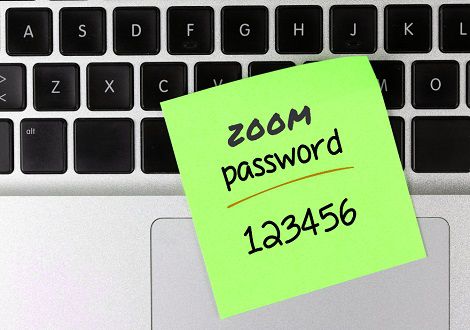
В последние месяцы популярное приложение для видеоконференций Zoom получило много неприятностей в вопросах конфиденциальности и безопасности. Его генеральному директору Эрику Юану пришлось

Услуги видеоконференцсвязи становятся чрезвычайно популярными, поскольку они позволяют вам виртуально встречаться с другими людьми, когда личные беседы невозможны.
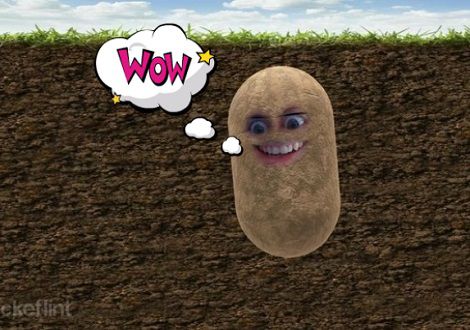
Если вам интересно, как оживить ваши скучные онлайн-конференции, то у меня есть то, что нужно. Это руководство расскажет, как добавить маски в Zoom и в другие ваши любимые приложения для видеовызовов.

В основном я пишу обзоры на игры и программы для устройств, без которых уже нельзя представить повседневную реальность. Следствием пандемии и тотального карантина, связь с этими устройствами стала

Приложение Zoom Cloud Meetings стало дико популярным для миллионов людей, работающих и обучающихся дома во время вспышки коронавируса. Независимо от того, используете ли вы Zoom в течение многих лет
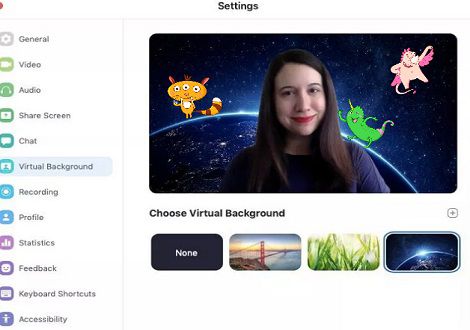
Миллионы людей воспользовались приложением Zoom video chat, чтобы работать и учиться дома во время пандемии коронавируса. И многие открыли для себя забавную маленькую настройку, которая превращает
Комментарии
Будьте вежливы при общении в сети, комментарии содержащие нецернзурные выражения и/или оскорбляющие участников обсуждения будут удалены.
Источник: vr4you.net